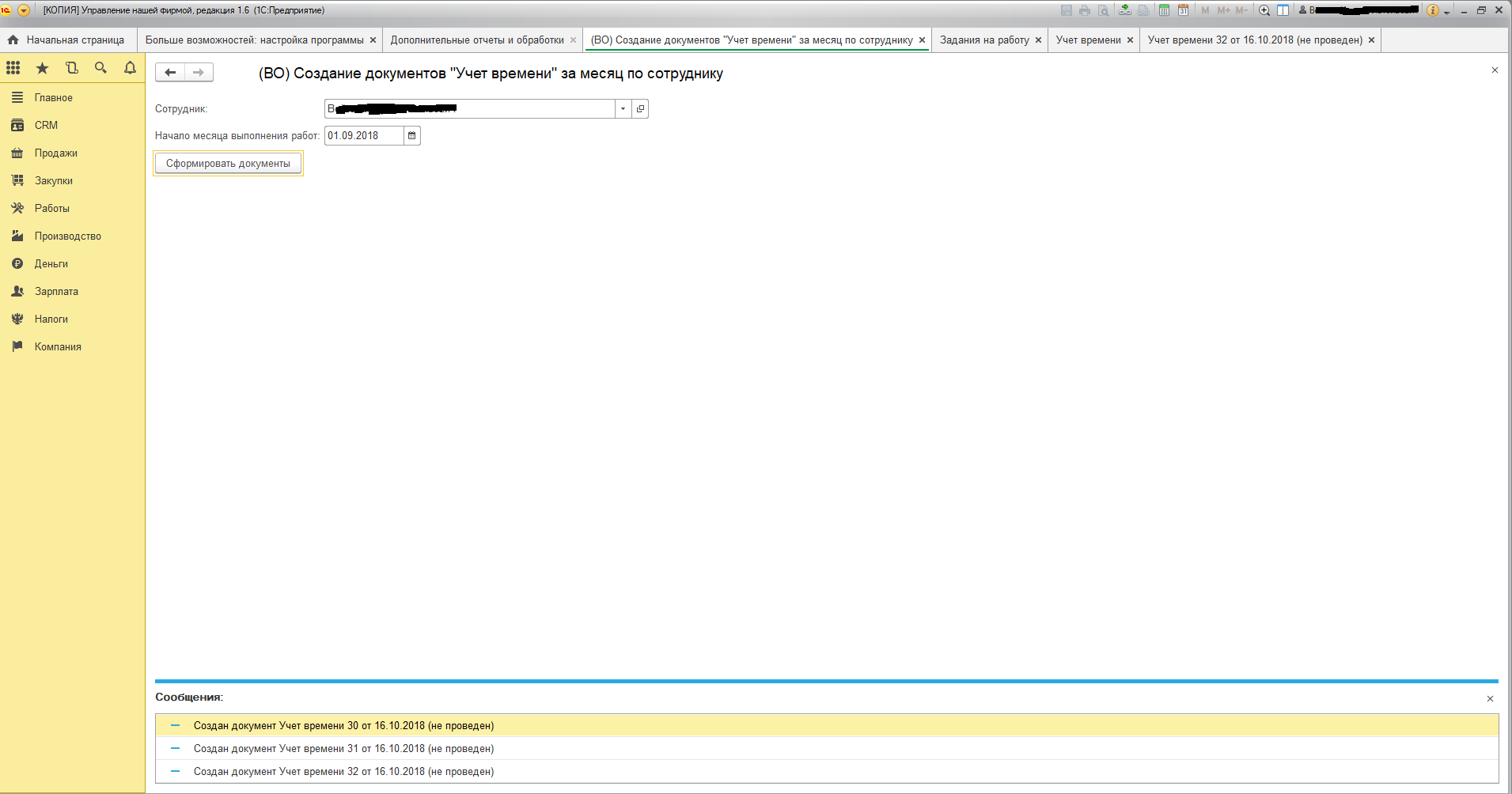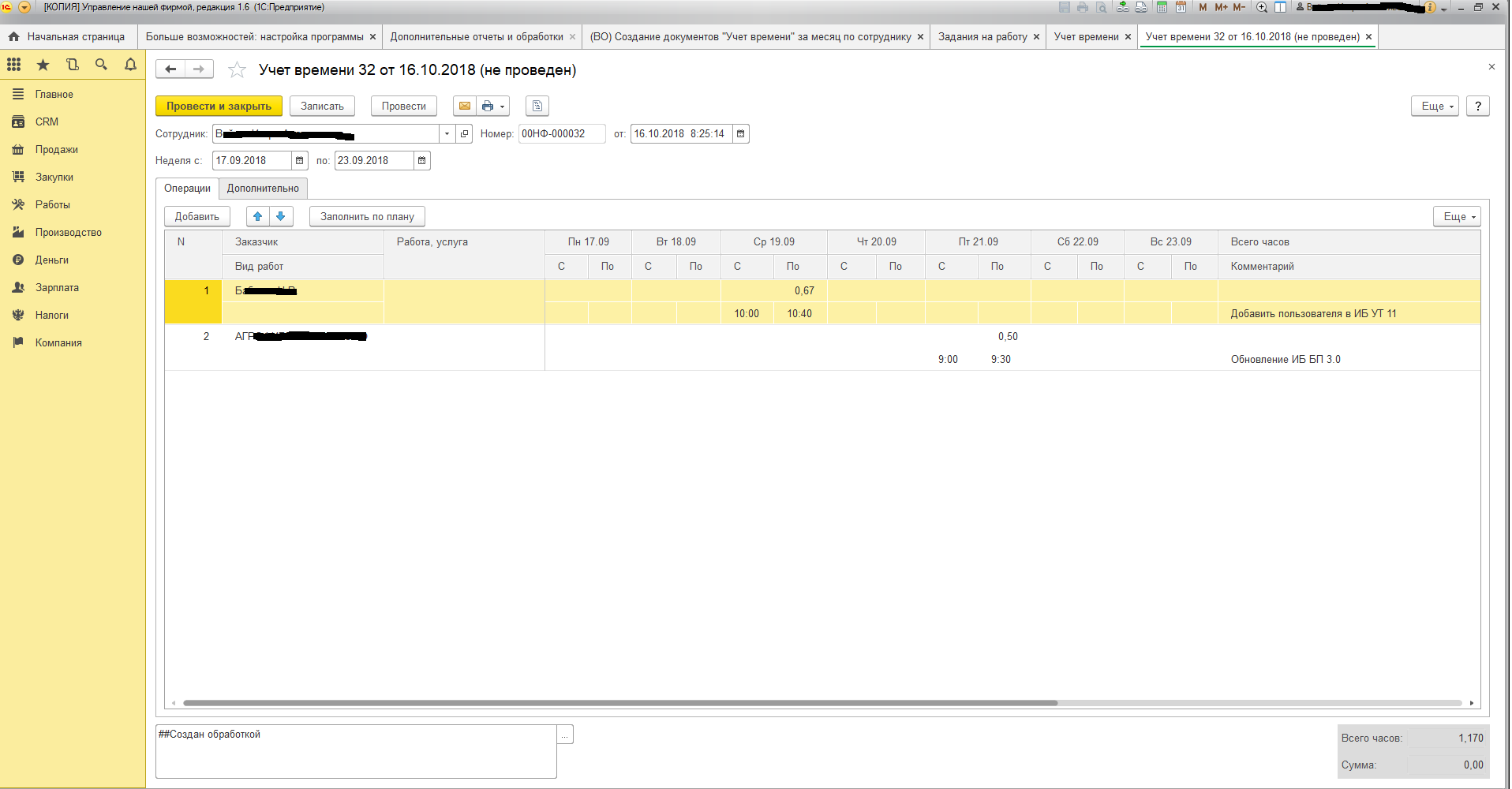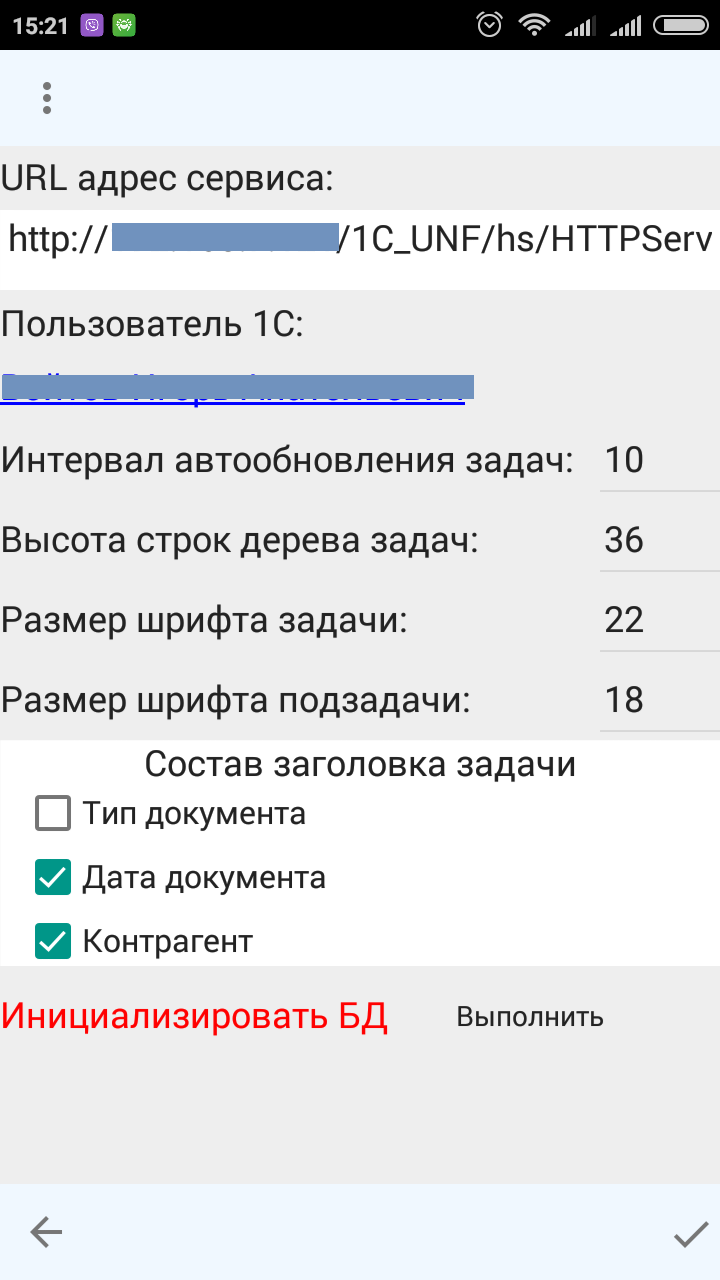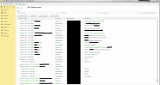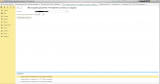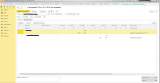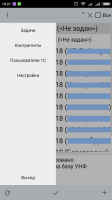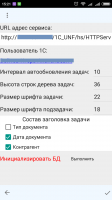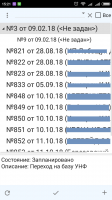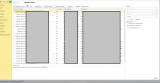Состав и описание программных обработок:
1) Внешняя обработка "(ВО) Дерево задач":
Позволяет наглядно отслеживать выполненные/ожидающие выполнения задачи в разрезе ответственных на основании документов "Задание на работу" и "Событие". На форме обработки можно устанавливать отборы по ответственному (списком), состоянию события/задачи, контрагенту.
Исходные предпосылки и настройки для корректной работы обработки:
1) Дерево задач строится двухуровневым. Допустимая иерархия заданий и событий для корректного отображения:
1 вариант:
Задание на работу (исходное)
-> Подчиненное событие 1
-> ...
-> Подчиненное событие N
2 вариант:
Событие (исходное)
-> Подчиненное событие 1
-> ...
-> Подчиненное событие N
2) В строке дерева, помимо информации о документе (задание/событие) отображается информация о контрагенте (например, "Событие 123 от 01.01.2018 (Ромашка ООО)") . Контрагент берется из первой строки табличной части соответствующего документа (ТЧ "Работы" для документа "Задание на работу" или ТЧ "Участники" для документа "Событие") .
3) В дереве отображаются данные документов "Событие" только с типом "Прочее".
4) Для корректного определения ответственного в документах задание/событие, в настройках пользователя 1С, должна быть создана хотя бы одна запись "Сотрудники пользователя".
5) При создании нового события по кнопке "Создать событие" пользователю выводится вопрос о создании подчиненного/независимого события.
Обновление v.2 от 18/04/2019:
1) Переработан интерфейс.
2) Добавлена возможность отображения содержания выбранной в списке (активной) задачи.
3) Добавлена возможность автообновления списка задач по заданному интервалу.
4) При завершении задачи возможно указать флаг "Выезд". Для этого у документа типа "Событие" должен быть добавлен дополнительный реквизит "myСобытие_ДопРеквизит_Выезд" (тип Булево), а для документа "Задание на работу" должен быть добавлен дополнительный реквизит "myЗаданиеНаработу_ДопРеквизит_Выезд" (тип Булево).
Внимание! Для v.2 расширение с HTTP-сервисом и исполняемый файл для Android не работают!
-------------------------------------------
2) Внешняя обработка "(ВО) Создание документов "Учет времени" за месяц по сотруднику":
На основании документов "Задание на работу" и "Событие" (подчиненных документу "Задание на работу") формирует документы "Учет времени" с разбивкой по неделям за указанный месяц по выбранному сотруднику.
На форме обработки указывается сотрудник и начало месяца, за который необходимо сформировать документы "Учет времени".
-------------------------------------------
3) Расширение HTTP-сервис + исполняемый файл TasksUNF для устройств на платформе Android:
Расширение, в котором реализован HTTP-сервис, с методами для обмена информацией между ИБ УНФ и сторонним ПО.
API HTTP-сервиса:
1) Метод GET позволяет получить:
- список пользователей ИБ;
- список контрагентов;
- список "активных" задач (в статусе "Запланировано") по всем пользователям или по выбранному.
2) Метод POST позволяет:
- добавить новую задачу;
- завершить выбранную задачу.
Для корректной работы HTTP-сервиса необходимо:
1) На web-сервере, с помощью которого опубликован данный web-сервис должна быть включена "Анонимная проверка подлинности".
2) В ИБ должен быть создан пользователь "TestCRM" c паролем "123", от имени которого будет осуществляться вход в 1С и создание документов "Событие".
Краткие комментарии по использованию исполняемого файла TasksUNF:
ВНИМАНИЕ! Данное ПО находится в стадии beta version и поставляется на условиях AS IS!
Разработка и тестирование выполнялись на Xiaomi Redmi 2W (Android 4.4.4, экран 4.7").
Порядок первоначальной настройки:
1) После запуска необходимо перейти в меню "Настройки" и указать путь к опубликованному http-сервису, например http://localhost/1C_UNF/hs/HTTPServiceCRM_API
2) Выбрать значение в поле "Пользователь 1С". Для этого нажать гиперссылку, в открывшемся справочнике "Пользователи 1С" нажать кнопку "Обновить" (в левом нижнем углу) и дождаться загрузки списка пользователей. Выбрать пользователя из списка и нажать кнопку "Готово" (в правом нижнем углу).
3) Перейти в меню "Задачи" и нажать кнопку "Обновить" (в левом нижнем углу).